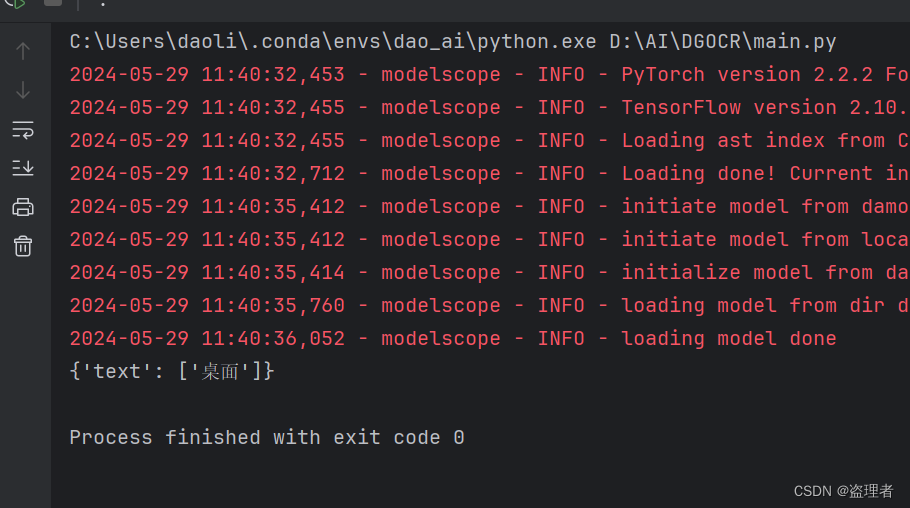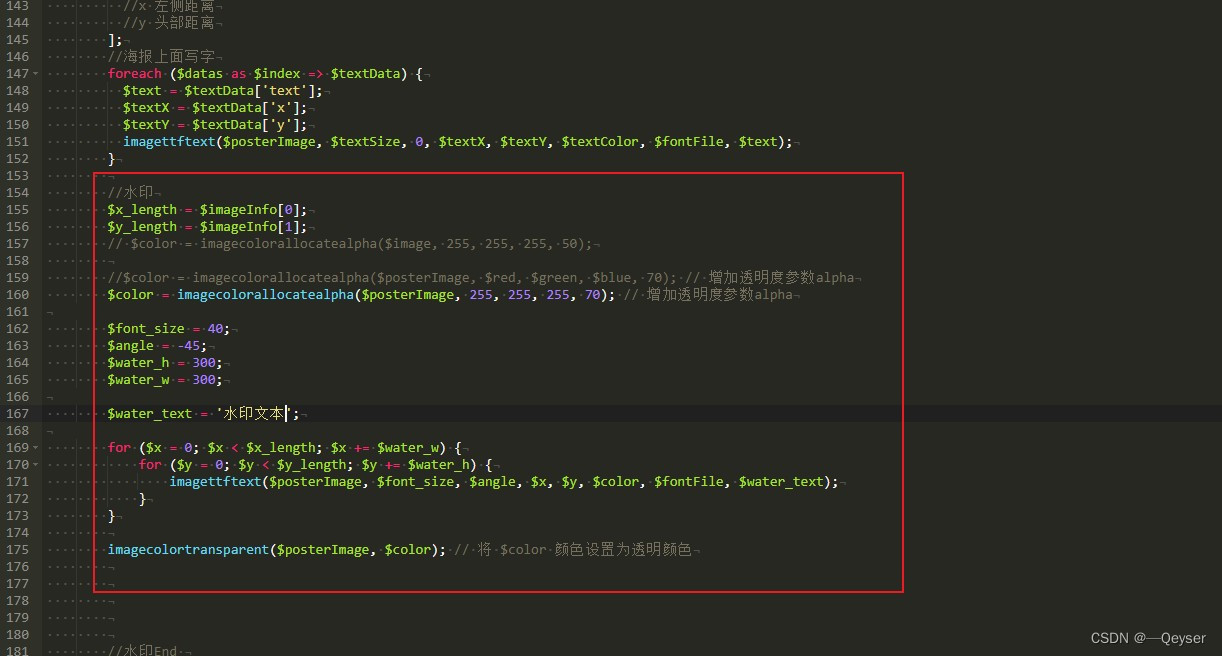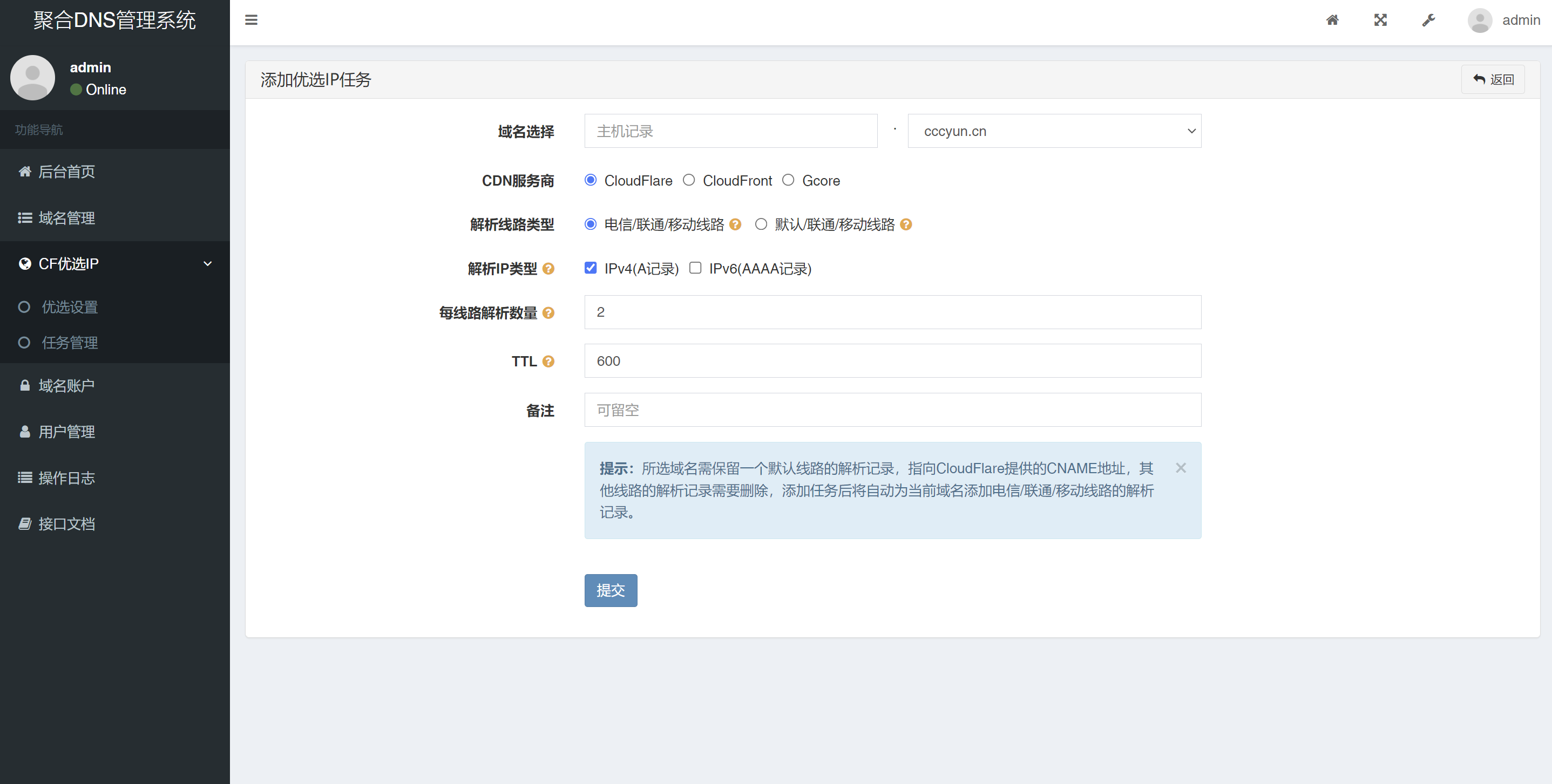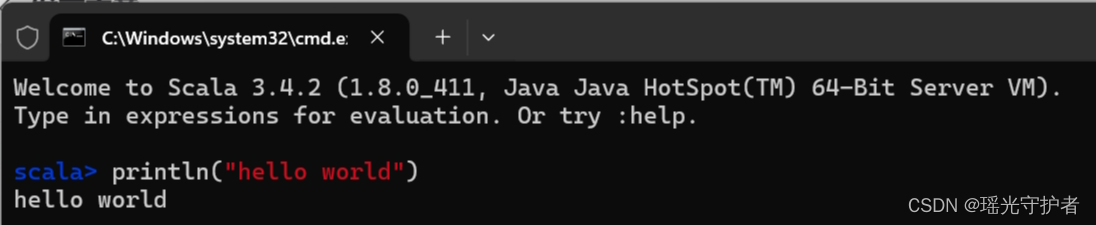文章目录
- 现代操作系统上创建各类链接的方法汇总
- windows: cmd下的`mklink`创建链接
- 示例
- powershell 创建链接
- 创建常规文件和目录
- 创建链接
- linux shell 创建硬链接
- NAME
- SYNOPSIS
- 详细说明
- 常用选项
- 示例
- 检查与辨识符号链接🎈
- linux下检查
- ls -l 命令
- file 命令
- windows下检查
- cmd下dir命令查看
- powershell来查看符号连接的类型与其target👺
- powershell函数
- 硬链接计数
- linux:硬连接和软连接的对比
- ls -li
- ls -l
- powershell/bash命令行中查看目录项目的文件模式👺
- powershell获取DirectoryInfo信息
- 非普通文件/目录示例
- 其他
- 基础权限标识
- 权限位(Linux风格)
- Windows特定权限标识
- 查看文件模式
- FAQ
现代操作系统上创建各类链接的方法汇总
windows: cmd下的mklink创建链接
-
mklink | Microsoft Learn
-
mklink是cmd下的命令,powershell无法直接调用
-
如果需要在powershell执行mklink命令,需要借助
cmd /c mklink来代替mklink -
当然powershell也有自己的创建符号的方法,即
New-item方法,用不上古老的mklink,这部分放到后面介绍 -
mklink虽然比较古老,但是兼容性好,支持windows vista等老系统
-
-
mklink:三种模式可以创建不同的链接符号.详情查看文档
-
C:\Users\cxxu\AppData\Local>mklink /? Creates a symbolic link.MKLINK [[/D] | [/H] | [/J]] Link Target/D Creates a directory symbolic link. Default is a filesymbolic link./H Creates a hard link instead of a symbolic link./J Creates a Directory Junction.Link Specifies the new symbolic link name.Target Specifies the path (relative or absolute) that the new linkrefers to.
示例
PS☀️[BAT:71%][MEM:23.99% (7.61/31.71)GB][20:48:05]
# [cxxu@COLORFULCXXU][~\Desktop]
PS> cmd /c mklink /d symbolDir T:\DirInFat32\
symbolic link created for symbolDir <<===>> T:\DirInFat32\PS☀️[BAT:71%][MEM:23.97% (7.6/31.71)GB][20:48:34]
# [cxxu@COLORFULCXXU][~\Desktop]
PS> lsDirectory: C:\Users\cxxu\DesktopMode LastWriteTime Length Name
---- ------------- ------ ----
l---- 2024/5/28 20:48 symbolDir T:\DirInFat32\
powershell 创建链接
New-Item 是 PowerShell 中用于创建新的文件系统对象(如文件和目录)的命令。通过指定 -Type 参数,可以创建不同类型的项目。
创建常规文件和目录
以下是各类型的详细解释:
-
File(文件):创建一个新的文件。例如,你可以使用
New-Item -Path "C:\Example\newfile.txt" -ItemType File来创建一个名为newfile.txt的文件。示例:
New-Item -Path "C:\Example\newfile.txt" -ItemType File这将创建一个空文件
newfile.txt在C:\Example目录下。 -
Directory(目录):创建一个新的文件夹或目录。例如,你可以使用
New-Item -Path "C:\Example\NewFolder" -ItemType Directory来创建一个名为NewFolder的目录。示例:
New-Item -Path "C:\Example\NewFolder" -ItemType Directory这将在
C:\Example目录下创建一个新的文件夹NewFolder。
创建链接
-
SymbolicLink(符号链接):创建一个符号链接,类似于 Unix 系统中的软链接。符号链接是指向另一个文件或目录的快捷方式。例如,你可以使用
New-Item -Path "C:\LinkToFile.txt" -ItemType SymbolicLink -Target "C:\OriginalFile.txt"来创建一个指向C:\OriginalFile.txt的符号链接。示例:
New-Item -Path "C:\LinkToFile.txt" -ItemType SymbolicLink -Target "C:\OriginalFile.txt"这将创建一个符号链接
LinkToFile.txt,它指向C:\OriginalFile.txt。 -
Junction(连接点):创建一个目录连接点,可以将一个目录链接到另一个目录。例如,你可以使用
New-Item -Path "C:\JunctionLink" -ItemType Junction -Target "C:\OriginalFolder"来创建一个指向C:\OriginalFolder的目录连接点。示例:
New-Item -Path "C:\JunctionLink" -ItemType Junction -Target "C:\OriginalFolder"这将在
C:\JunctionLink创建一个目录连接点,它指向C:\OriginalFolder。 -
HardLink(硬链接):创建一个硬链接,硬链接是文件系统中同一个文件的多个路径名,多个硬链接指向相同的数据块。例如,你可以使用
New-Item -Path "C:\HardLinkToFile.txt" -ItemType HardLink -Target "C:\OriginalFile.txt"来创建一个指向C:\OriginalFile.txt的硬链接。示例:
New-Item -Path "C:\HardLinkToFile.txt" -ItemType HardLink -Target "C:\OriginalFile.txt"这将创建一个硬链接
HardLinkToFile.txt,它与C:\OriginalFile.txt指向同一个数据块。
这些命令中的每一个都允许你在文件系统中创建不同类型的对象,以便更好地管理和组织文件和目录。
linux shell 创建硬链接
-
ln(1) - Linux manual page (man7.org)
-
-
NAMEln - make links between filesSYNOPSISln [OPTION]... [-T] TARGET LINK_NAMEln [OPTION]... TARGETln [OPTION]... TARGET... DIRECTORYln [OPTION]... -t DIRECTORY TARGET...DESCRIPTIONIn the 1st form, create a link to TARGET with the name LINK_NAME. In the 2ndform, create a link to TARGET in the current directory. In the 3rd and 4thforms, create links to each TARGET in DIRECTORY. Create hard links by default,symbolic links with --symbolic. By default, each destination (name of new link)should not already exist. When creating hard links, each TARGET must exist.Symbolic links can hold arbitrary text; if later resolved, a relative link is in‐terpreted in relation to its parent directory.Mandatory arguments to long options are mandatory for short options too.--backup[=CONTROL]make a backup of each existing destination file-b like --backup but does not accept an argument-d, -F, --directoryallow the superuser to attempt to hard link directories (note: will proba‐bly fail due to system restrictions, even for the superuser)-f, --forceremove existing destination files....
ln 命令用于在文件之间创建链接。链接可以是硬链接(hard link)或者符号链接(symbolic link)。以下是ln命令的基本用法及其各个选项的详细说明。
NAME
ln - 在文件之间创建链接
SYNOPSIS
ln [OPTION]... [-T] TARGET LINK_NAMEln [OPTION]... TARGETln [OPTION]... TARGET... DIRECTORYln [OPTION]... -t DIRECTORY TARGET...
详细说明
ln [OPTION]... [-T] TARGET LINK_NAME
这个用法是创建一个名为LINK_NAME的链接,指向TARGET文件或目录。
TARGET:目标文件或目录。LINK_NAME:链接名称。
示例:
ln -s /path/to/file /path/to/symlink
在这个示例中,-s选项表示创建一个符号链接(symbolic link),/path/to/file是目标文件,/path/to/symlink是链接名称。
ln [OPTION]... TARGET
这个用法是创建一个指向TARGET的硬链接。默认情况下,链接名称与TARGET相同,但创建在当前目录中。
TARGET:目标文件。
示例:
ln file1
在当前目录中创建一个名为file1的硬链接,指向file1文件。
ln [OPTION]... TARGET... DIRECTORY
这个用法是将一个或多个目标文件TARGET链接到指定的目录DIRECTORY中。每个链接将保留目标文件的名称。
TARGET...:一个或多个目标文件。DIRECTORY:目标目录。
示例:
ln file1 file2 /path/to/directory
在/path/to/directory目录中创建两个硬链接,分别指向file1和file2。
ln [OPTION]... -t DIRECTORY TARGET...
这个用法与上一个用法类似,但在选项中显式指定目标目录DIRECTORY。
DIRECTORY:目标目录。TARGET...:一个或多个目标文件。
示例:
ln -t /path/to/directory file1 file2
在/path/to/directory目录中创建两个硬链接,分别指向file1和file2。
常用选项
-s, --symbolic:创建符号链接而不是硬链接。-f, --force:强制覆盖已经存在的链接。-n, --no-dereference:在目标是符号链接时,不要跟随目标。-T, --no-target-directory:将链接视为文件而不是目录。-t DIRECTORY, --target-directory=DIRECTORY:将链接创建在指定的目录中。
示例
- 创建硬链接:
ln file1 file2
创建一个名为file2的硬链接,指向file1。
- 创建符号链接:
ln -s file1 symlink
创建一个名为symlink的符号链接,指向file1。
- 在指定目录中创建链接:
ln file1 file2 /path/to/directory
在/path/to/directory目录中创建两个硬链接,分别指向file1和file2。
- 强制覆盖已经存在的链接:
ln -sf file1 existing_symlink
创建一个名为existing_symlink的符号链接,指向file1,并覆盖已有的existing_symlink。
以上是ln命令的基本用法及常用选项的详细介绍。如果需要更多帮助,可以使用man ln命令查看手册页。
检查与辨识符号链接🎈
- shell script - Determining if a file is a hard link or symbolic link? - Unix & Linux Stack Exchange
主要是针对SymbolicLink的检查,而windows上还可以检查junction类型的链接
而HardLink由于其特点而不像其他类型链接那样容易检查,但是可以计数一个文件具有多少个Hardlink
linux下检查
ls -l 命令
该选项可以检查某个目录下的symbolic link
链接会以箭头指示
# cxxu @ cxxuAli in /usr/bin [15:34:47] C:130
$ ls -1l python*
...
lrwxrwxrwx 1 root root 16 Oct 25 2018 python3-config -> python3.6-config
lrwxrwxrwx 1 root root 10 Feb 8 14:51 python3m -> python3.6m
lrwxrwxrwx 1 root root 17 Oct 25 2018 python3m-config -> python3.6m-config
file 命令
- 该命令可能需要手动安装
- 可以识别出
symbolic link以及链接的target.
# cxxu @ cxxuAli in /usr/bin [15:37:52]
$ file python3
python3: symbolic link to python3.6windows下检查
cmd下dir命令查看
-
两种方式执行
dir-
在cmd下直接执行
dir- 对于powershell用户,可以在powershell中输入
cmd即可切换到cmd,然后执行dir
- 对于powershell用户,可以在powershell中输入
-
在powershell下直接执行
cmd /c dir
PS C:\Users\cxxu\AppData\Local> cmd /c dirVolume in drive C is win11Volume Serial Number is EC48-2060Directory of C:\Users\cxxu\AppData\Local2023/05/24 15:12 <DIR> . 2023/03/05 13:59 <DIR> 0install.net ... 2023/05/24 15:12 <JUNCTION> Android [\??\D:\Android] ... 2023/04/07 18:15 <DIR> cache 2023/01/20 11:35 <DIR> calibre-cache .. 2023/05/24 20:37 <SYMLINKD> android_test [D:\android] ...- 可以看到,
junction类型和symbol的类型链接被显示出来.
-
powershell来查看符号连接的类型与其target👺
-
ls | Format-Table name,LinkType,Target,其中Format-Table可以简写为ft -
PS C:\Users\cxxu> ls |where {$_.LinkType}|ft name,LinkType,LinkTarget,ModeName LinkType LinkTarget ---- -------- ---------- android_test SymbolicLink D:\android downloads Junction D:\usersByCxxu\DownloadsAll\ ser Junction D:\repos\ccser\emotion-recognition-using-speech -
过滤掉(不显示)非链接类型
-
Get-ChildItem | Sort-Object -Property target -Descending | Select-Object name, linktype, target|where {$_.Target } -
PS C:\Users\cxxu> Get-ChildItem | Sort-Object -Property target -Descending | Select-Object name, linktype, target|where {$_.Target }Name LinkType Target ---- -------- ------ downloads Junction D:\usersByCxxu\DownloadsAll\ ser Junction D:\repos\ccser\emotion-recognition-using-speech\ android_test SymbolicLink D:\android
-
powershell函数
function Get-LinksOfType
{<# .SYNOPSIS查看指定类型的链接,以表格的形式输出(包括:name,linktype,linktarget)可用的类型包括:hardlink,symboliclink,junction默认不区分大小写..EXAMPLEPS☀️[BAT:71%][MEM:36.25% (11.49/31.71)GB][22:20:59]# [cxxu@COLORFULCXXU][~\Desktop]PS> pwshPowerShell 7.4.2PS C:\Users\cxxu\Desktop> get-LinksOfType -Directory C:\Users\cxxu -LinkType symboliclinkName LinkType LinkTarget Mode---- -------- ---------- ----repos SymbolicLink C:\repos l----.EXAMPLEPS C:\Users\cxxu\Desktop> get-LinksOfType -Directory ./ -LinkType symboliclinkName LinkType LinkTarget Mode---- -------- ---------- ----symbolDir SymbolicLink T:\DirInFat32\ l----TestSymbolicLink SymbolicLink U:\demo.txt la---.EXAMPLEPS C:\Users\cxxu\Desktop> get-LinksOfTypeName LinkType LinkTarget Mode---- -------- ---------- ----demoHardlink.txt HardLink la---demoJunctionDir Junction C:\Users\cxxu\desktop\testDir\innerDir l----symbolDir SymbolicLink T:\DirInFat32\ l----TestSymbolicLink SymbolicLink U:\demo.txt la---#>param([Alias('D')]$Directory = '.',[validateset( 'symboliclink', 'junction', 'hardlink' , 'all')]$LinkType = 'all')$all = Get-ChildItem $Directory | Where-Object { $_.LinkType } | Sort-Object -Property LinkType$Specifiedtype = $all | Where-Object { $_.LinkType -eq $linkType } $res = ($LinkType -eq 'all') ? $all : $Specifiedtype$res = $res | Format-Table name, LinkType, LinkTarget,Modereturn $res
}
硬链接计数
在大多数UNIX和Linux文件系统中,每个inode维护了一个链接计数(link count),表示有多少个硬链接指向该inode。这个链接计数反映了通过不同文件名访问相同文件内容的数量。
- 当你创建一个文件时,其inode的链接计数默认为1。
- 每增加一个硬链接到该文件,inode的链接计数就加1。
- 当你删除(unlink)一个硬链接(不是通过删除命令rm原文件)时,相应inode的链接计数减1。
- 只有当inode的链接计数降为0时,文件系统才会真正释放该inode及其所占用的磁盘空间,这意味着文件内容被永久删除。
这种机制确保了文件数据的安全性,即使你误删了一个硬链接,只要还有其他硬链接存在,文件数据就不会丢失。这也是硬链接与软链接(符号链接)的一个重要区别,因为软链接是独立的文件实体,有自己的inode和存储空间,对软链接的删除不会影响原始文件的链接计数。
linux:硬连接和软连接的对比
#创建硬链接会改变文件的引用计数
#( 05/24/22@ 2:31PM )( cxxu@cxxuAli ):~/testLinkec 'abc'>file1
#( 05/24/22@ 2:31PM )( cxxu@cxxuAli ):~/testLinkls -li
total 4
1835411 -rw-rw-r-- 1 cxxu cxxu 4 May 24 14:31 file1
#( 05/24/22@ 2:31PM )( cxxu@cxxuAli ):~/testLinkln file1 file2_hard
#( 05/24/22@ 2:32PM )( cxxu@cxxuAli ):~/testLinkls -li
total 8
1835411 -rw-rw-r-- 2 cxxu cxxu 4 May 24 14:31 file1
1835411 -rw-rw-r-- 2 cxxu cxxu 4 May 24 14:31 file2_hard#符号链接不会改变引用计数
#( 05/24/22@ 2:32PM )( cxxu@cxxuAli ):~/testLinkln -s file1 file3_symbolic
#( 05/24/22@ 2:32PM )( cxxu@cxxuAli ):~/testLinkls -li
total 8
1835411 -rw-rw-r-- 2 cxxu cxxu 4 May 24 14:31 file1
1835411 -rw-rw-r-- 2 cxxu cxxu 4 May 24 14:31 file2_hard
1835412 lrwxrwxrwx 1 root root 5 May 24 14:32 file3_symbolic -> file1
#( 05/24/22@ 2:32PM )( cxxu@cxxuAli ):~/testLinkrm file1
#( 05/24/22@ 2:32PM )( cxxu@cxxuAli ):~/testLinkls -li
total 4
1835411 -rw-rw-r-- 1 cxxu cxxu 4 May 24 14:31 file2_hard
1835412 lrwxrwxrwx 1 root root 5 May 24 14:32 file3_symbolic -> file1
ls -li
#( 05/24/22@ 2:38PM )( cxxu@cxxuAli ):~/testLinkmanly ls -l -ils - list directory contents
============================-i, --inodeprint the index number of each file-l use a long listing format
ls -l
ls -l file1
-rw-rw-r--. 1 lilo lilo 0 Feb 26 07:08 file1
From the output above we can deduct a following information:
- -rw-rw-r- permissions
- 1 : number of linked hard-links
- lilo: owner of the file
- lilo: to which group this file belongs to
- 0: size
- Feb 26 07:08 modification/creation date and time
- file1: file/directory name
powershell/bash命令行中查看目录项目的文件模式👺
在PowerShell中,文件模式(Mode)是指用于描述文件或目录权限和属性的一系列字符。这些模式通常在使用命令如Get-ChildItem, 或进行文件操作时遇到。
下面是对常见文件模式字符的解读:
在 PowerShell 中,Mode 属性是通过 Get-Item 或类似命令获取文件或目录时显示的一个属性,它描述了该文件或目录的访问权限和类型信息。
Mode 字符串由五个字符组成,每个字符都有特定的含义:
- 第一个字符表示文件类型:
- 接下来的三个字符表示所有者的权限:
r: 可读w: 可写x: 可执行-: 对应的权限未设置
- 第五个,即最后一个字符通常是
-,在 Windows 中不用于表示额外的权限信息。虽然字符通常是-,有时会是s,在 Windows 环境中可能表示该目录被设置为系统文件或目录。到底是什么意思,尚不清楚,没有找到对应的文档介绍
powershell获取DirectoryInfo信息
function Get-PSDirItem
{<# .SYNOPSIS获取子目录的Ps路径对象,而不是子目录中的条目#>param ([Alias('D')]$Directory = '.',[Alias('S')]$SubDirectory)$p = Join-Path -Path $Directory -ChildPath $SubDirectory# 判错逻辑可以不写,如果有错直接抛出错误即可,告诉用户输入的路径是有误的# $exist = Test-Path $p# $p=$exist ? (Resolve-Path $p) : ''$p = Resolve-Path $p$p = $p.Path.Trim('\') #字符串类型Write-Host $p -ForegroundColor Blue$allItems = Get-ChildItem "$p/.."# Write-Host $allItems$res = $allItems | Where-Object { $_.FullName -eq $p }return $res}
非普通文件/目录示例
# [cxxu@COLORFULCXXU][~]
PS> pwdPath
----
C:\Users\cxxuMode LastWriteTime Length Name
---- ------------- ------ ----
...
d-r-- 2024/4/5 11:08 Contacts
dar-- 2024/5/29 20:47 Desktop
d-r-- 2024/5/17 14:25 Documents
da--- 2024/5/27 23:50 Downloads
d-r-- 2024/4/5 11:08 Favorites
d---- 2024/5/20 10:20 go
d-r-- 2024/4/5 11:08 Links
d-r-- 2024/4/10 22:04 Music
dar-- 2024/4/7 16:00 OneDrive
d-r-- 2024/5/26 11:02 Pictures
l---- 2024/5/28 22:20 repos C:\repos
d-r-- 2024/4/5 11:08 Saved Games
权限控制效果:
以上述目录列表中的Saved Games为例,它的权限为d-r--;也就是说这是一个只可读的目录
如果您对其执行删除,会出现错误
PS C:\Users\cxxu> Get-PSDirItem -SubDirectory '.\Saved Games\' -Directory .
C:\Users\cxxu\Saved GamesDirectory: C:\Users\cxxuMode LastWriteTime Length Name
---- ------------- ------ ----
d-r-- 2024/4/5 11:08 Saved GamesPS>remove-item '.\Saved Games\'Confirm
The item at C:\Users\cxxu\Saved Games\ has children and the Recurse parameter was not specified. If you continue, all children will be removed with the item. Are you sure you
want to continue?
[Y] Yes [A] Yes to All [N] No [L] No to All [S] Suspend [?] Help (default is "Y"): Y
Remove-Item: You do not have sufficient access rights to perform this operation or the item is hidden, system, or read only.
Remove-Item: Directory C:\Users\cxxu\Saved Games\ cannot be removed because it is not empty.
其他
PS>get-PSDirItem -SubDirectory '.\zh-CN\'
C:\Windows\System32\zh-CNDirectory: C:\Windows\System32Mode LastWriteTime Length Name
---- ------------- ------ ----
d---s 2024/5/15 11:53 zh-CN基础权限标识
权限位(Linux风格)
在某些上下文中,尤其是当查看与Linux兼容的文件系统(如通过WSL使用)或模拟Linux权限时,你可能会看到类似rwxr-xr--这样的权限字符串。这里的每个部分代表不同用户/组的权限:
r(Read) - 读取权限。w(Write) - 写入权限。x(Execute) - 执行权限。-表示没有相应的权限。
这三个字符一组,分别代表:
- 所有者权限。
- 所属组权限。
- 其他人权限。
例如,rwxr-xr--,每三个一组分组后为rwx r-x r--表示所有者有读、写、执行权限,所属组有读和执行权限,其他人只有读权限。
Windows特定权限标识
在Windows环境中,文件和目录的权限更为复杂,通常涉及ACL(Access Control List),包括但不限于以下几种权限类型,但这些不直接以字符形式体现在模式中:
- Full Control
- Modify
- Read & Execute
- Read
- Write
- Special Permissions
查看这些详细权限通常需要使用Get-Acl命令并检查ACL对象的内容。
查看文件模式
要在PowerShell中查看文件或目录的详细模式(包括权限),可以使用如下命令:
# 对于文件或目录的简单属性,包括是否为目录
Get-ChildItem -Path <FilePathOrDirectoryName> | Select-Object Mode# 对于更详细的访问控制列表信息
(Get-Acl -Path <FilePathOrDirectoryName>).Access
请注意,上述Mode字段显示的信息较为基础,若需查看详细的NTFS权限设置,直接查看ACL信息会更合适。
理解文件模式和权限对于管理文件系统安全至关重要,特别是在执行自动化脚本或进行权限审计时。
FAQ
使用限制
-
windows符号链接执行绑定目标(target)地址的时候是硬编码,而且将环境变量转换为就对路径
-
主要是对于多用户(多系统用户)比较受影响
-
对于非用户目录,影响就要小一些.
重设符号链接的target
我只知道一个变通的方法(不是原生方法)
中间环境变量对符号链接创建的影响
-
在创建符号链接的时候,不应当使用够过多的中间变量(不超过一层(嵌套))
- 过多的中转会导致解析错误
- 例如:未能完全解析成有效路径(绝对路径)